在Mac系统上有一个专门下载App的专用App Store,但是有许多软件并不发布在上面。简单设计也曾介绍过不少这类型的应用程序。只不过当我们安装这类应用程序时,系统总会跳出「无法打开XXX,因为它来自身份不明的开发者」,虽然这是苹果系统为了保护使用者的资料安全而新增的审核机制,但同时也阻挡了我们安装已知来源App的,那么该如何安装这些被安全机制挡住的第三方App 呢? 快来看看这篇教程吧!
打开来自未识别开发者的App
举例来说,知名的 MAC游戏《三国志9》也有Mac的专用版本,但由于它没有在Mac App Store 上架,因此使用者只能从第三方网站中进行下载安装,但由于它没有经过Apple 审核,所以安装时就会出现「无法打开「 三国志9.pkg 」,因为它来自未识别的开发者」。那么遇到这种情况我们要怎么办呢?总不能就这样放弃了吧。下面就让简单设计来给您详细介绍一下最新的操作方法。
第一步: 先点击按钮「好」来关闭掉烦人的警告窗口。
第二步: 打开MAC系统 「系统偏好设定」 选择 「安全性与隐私权」 。

第三步: 在窗口的右下角「允许从以下来源的App」有个 「强制打开」 的按钮,点击按钮。
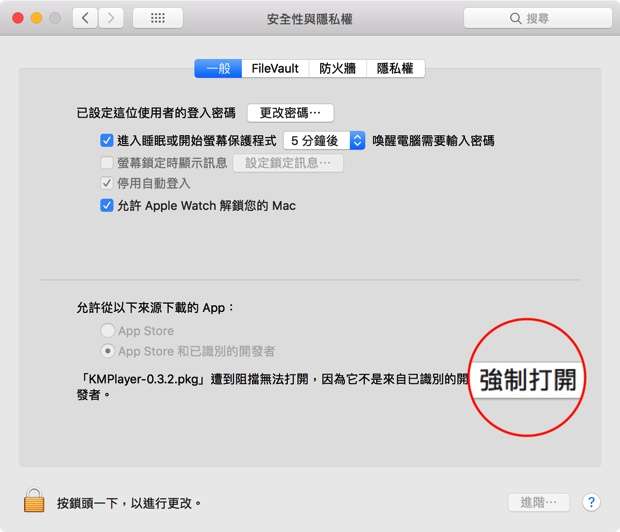
第四步: 依照系统要求输入使用者名称和密码解锁修改系统设定。

等系统设定修改完成, 三国志9 的游戏程序就会自动执行了。
特别提醒一下,一旦开启这个强制安装后,Apple 会给予一个小时左右的时间让我们安装这类来自未识别的开发者的应用程序,超过时间之后就必须再重复一次。
如果你觉得每次都要到系统选择强制打开功能才能安装App 很麻烦的话,就必须透过终端重新找回 「允许「任何来源」下载的App」 设定就会更简单啰!
将「任何来源」加回App的允许项目
原本Mac 电脑的「允许从以下来源下载的App」有三个选项,分别是「App Store」、「App Store 和已识别的开发者」和「任何来源」,但Apple 为了保护Mac 以及个人资讯免于恶意软件的危害,自从 macOS 10.12 Sierra 起,在设定功能中移除了「任何来源」这个选项。
虽然说这选项表面上是从选单上移除,但事实上只要透过终端指令就可以把它找回来了,怎么做呢? 快来看看!
第一步: 在 Launchpad 的 「其他」 程序文件夹里,开启 「终端」 App。
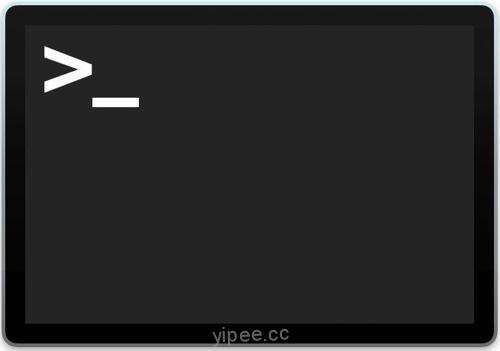
第二步: 在终端输入指令「 sudo spctl –master-disable 」并按下输入键(Return / Enter)。
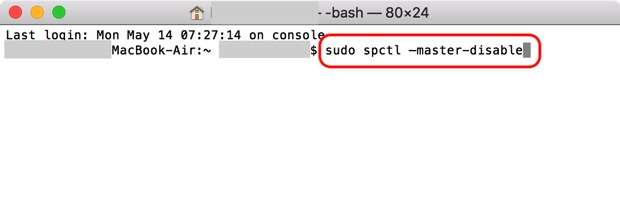
第三步: 这时系统会要求我们输入Password 密码,这里指的是使用者帐号密码,输入完再按一次输入键(Return / Enter)就可以了;如果输入错误也不用紧张,系统会要求让我们重新输入正确的密码。
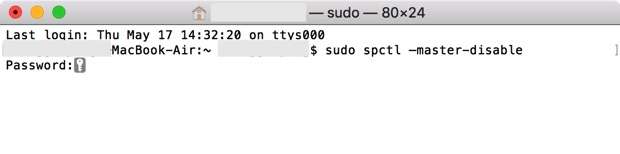
第四步: 输入完成打开「系统偏好设定」的「安全性与隐私权」,在一般设定的「允许从以下来源下载的App」就会出现 「任何来源」 这个选项啰!

不过,还是要提醒大家由于恶意软件散布途径之一就是来源不明的App 和非官方下载的App,所以Apple 才会格外小心隐藏了任何来源选项,如果你想把它找回来并设定成App 安装的预设来源的话,那就必须对恶意程序有心理准备哟!





